Мне, как сервисному инженеру, приходится достаточно часто чистить компьютеры и ноутбуки — причём начиная от пыли и заканчивая программным мусором. Что меня всегда поражает — почему-то люди моются по нескольку раз в день, чистят зубы, стирают одежду, но вот купив компьютер напрочь забывают о том, что техника тоже нуждается в обслуживании. Иначе он сначала тормозит и греется, а потом просто ломается. И нужно уже вложить порой достаточно много денег, чтобы снова вернуть ПК в строй. Поэтому сейчас я хочу поговорить на тему того, как надо следить за состоянием компьютера или ноутбука и насколько часто надо его обслуживать.
Вообще, на эту тему можно целый том написать, потому я буду максимально краток и постараюсь изложить всё как модно понятнее для новичков — именно для них данный материал в первую очередь и будет полезен!
Содержание
Чистка компьютера от пыли
Главный враг любой электроники — это, конечно же, пыль! Любая электроника просто притягивает её к себе. Со временем пыль всё больше и больше оседает на его элементах. Казалось бы ну и что такого?! Чем она мешает? Кроме эстетики, главная опасть в том, что пыль — отличный электрический проводник, что ведёт к риску получить короткое замыкание.
А ещё пыль прекрасно держит температуру. Забиваясь в решетку радиатора на процессоре или чипе видеокарты, она способствует ещё большему их нагреву. Оседая на лопастях вентиляторов охлаждения, грязь со временем попадает в движущие части, что ведёт к разрушению подшипников. Так что с пылью надо бороться, регулярно продувая системный блок. Оптимальнее всего это делать раз в полгода. Край — раз в год. Чем продуть? С этой задачей отлично справится бытовой компрессор или пылесос, умеющий работать на выдув. Если и этого нет, то ищите друзей — автомобилистов, у которых есть автомобильный компрессор. Им тоже можно отлично продуть системник. главное делать это осторожно и не использовать очень сильное давление воздуха.
А вот ноутбук для чистки надо будет разбирать. Там система охлаждения более сложная и закрыта от пользователя щитками. Если нет опыта в разборе ноутбуков, то лучше обратиться за помощью к специалисту. Иначе рискуете отломить мелкие части.
Замена термопасты
Небольшой ликбез для тех, кто не в курсе. На любом компьютере для лучшего отвода тепла к системе охлаждения на процессор наносится специальный термопроводящий элемент. Он называется термопаста. По своей консистенции термопаста похожа на обычную зубную пасту , а иногда и немного гуще. Тут уже зависит от состава и производителя.
Примерно через 2 года эксплуатации термопаста засыхает и перестаёт эффективно отводить тепло. Как результат получаем перегрев процессора или чипа видеокарты. И хотя современные процессоры таким образом спалить уже практически невозможно, перегрев ничего хорошего в себе не несёт. Система начинает понижать частоту процессора и использовать ресурсы по минимуму. Другими словами компьютер начинает тормозить, игры зависают, постоянно сильно гудит вентилятор. Поэтому термопасту надо периодически менять. Идеальный вариант — раз в год. Но даже если пользователь хотя бы раз в 2-3 года менял бы термопасту, то это уже было бы отлично!
Программная чистка ПК от мусора
Ну и конечно же не забываем, что чистить компьютер надо не только в аппаратной части — порядок надо наводить и в программах. Со временем на любом ПК операционная система накапливает большое количество разного файлового «мусора». Тут и «останки» от удалённых программ на диске и в реестре, кеш установленных приложений, файлы обновлений и т.п. Чем всего этого становится больше — тем система сильнее тормозит. Что делать?
Периодически — раз в два-три месяца (край — раз в полгода) выполняйте следующие действия:
1. Проверка диска на ошибки. Хотя бы системными утилитами операционной системы. В Windows 10 это утилита chkdsk. Запускать её надо из командной строки с правами Администратора. Так же я бы порекомендовал программу IObit Advanced SystemCare. Она поможет и диск на ошибки проверить и некоторые скрытые вредоносные приложения находит!
2. Чистка реестра и кеша. Достаточно скачать и установить бесплатную версию приложения CCleaner — это пожалуй лучший инструмент, который без последствий вычистит весь программный мусор из системы.
3. Поиск вредоносных и рекламных модулей. Обязательно используйте в работе антивирус. И даже если вы им пользуетесь, то периодически запускайте сканирующие антивирусные утилиты от других производителей. Я рекомендую такой набор:
— Drweb CureIT
— AdwCleaner
Сначала проверяем систему бесплатным антивирусным сканером DrWeb, а затем подчищаем с помощью утилиты AdwClaener.
P.S.: Как Вы можете заметить, следить за состоянием компьютера и своевременно его чистить от пыли и ненужного мусора — это совсем не сложно и под силу любому пользователю с прямыми руками. Главное действовать уверенно и верить в себя!





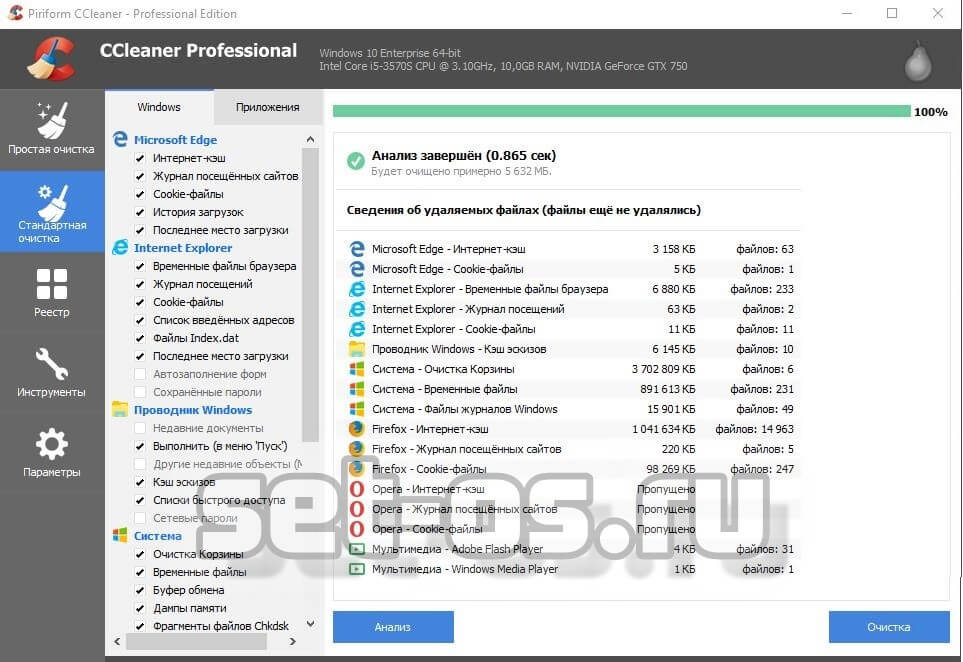

Дополню рекомендуемые приложения для Windows
Win 10 Tweaker — для удаления системных вредоносных приложений, оптимизация, твики, очистка мусора.
Vopt — Дефрагментатор разделов
Vit Registry Optimizer — Дефрагментатор реестра
В место антивируса святая троица — Sandboxie, NetLimiter, Total Uninsatll